Cómo programar una llamada de FaceTime en tu iPhone, iPad y Mac

¿Alguna vez quiso programar una llamada FaceTime importante con anticipación? Aproveche esta solución alternativa integrada.
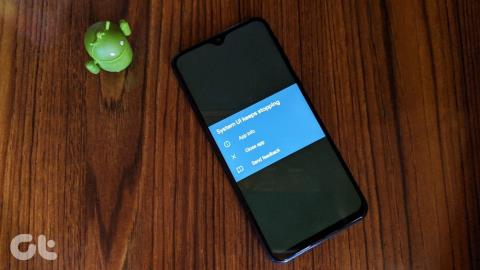
"Desafortunadamente, la interfaz de usuario del sistema se detuvo". ¿Ese error hizo que tu vida fuera un infierno en tu teléfono Android ? Muchos usuarios de teléfonos y tabletas con Android, especialmente con los dispositivos de Samsung, LG y Motorola, están pasando por el mismo problema. Le ofreceremos ocho soluciones para solucionar el problema de la interfaz de usuario del sistema en su teléfono en esta publicación.
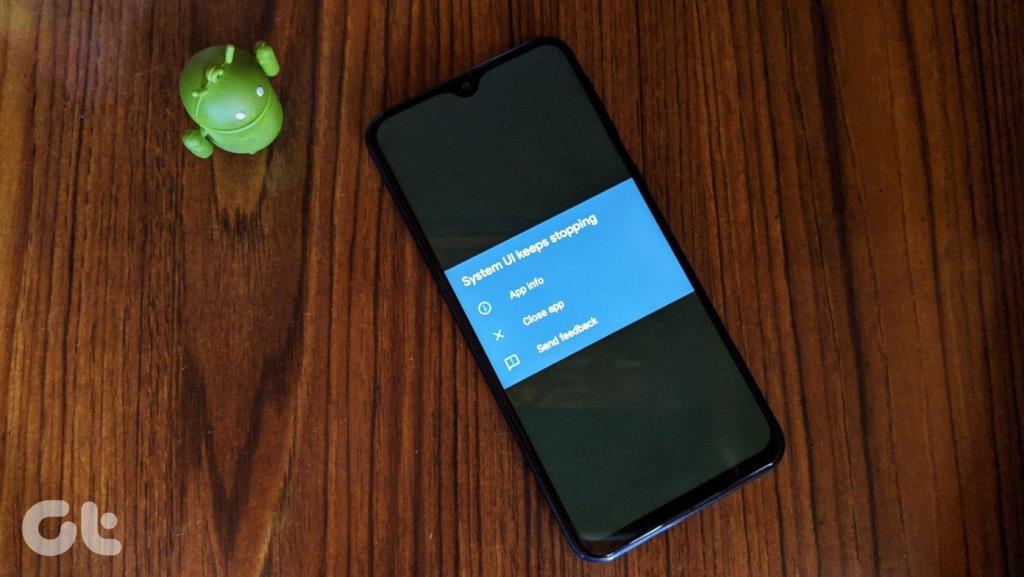
El error System UI ha detenido puede volverse bastante molesto si ocurre repetidamente. Se interpone en el funcionamiento adecuado de su teléfono inteligente y perturba la experiencia general. Afortunadamente, el problema se puede solucionar fácilmente actualizando algunas aplicaciones importantes y cambiando una configuración dentro de las opciones del desarrollador.
Veamos varias formas de corregir el error de detención de la interfaz de usuario del sistema en teléfonos y tabletas con Android.
1. Reiniciar teléfono
El simple acto de reiniciar un teléfono puede resultar beneficioso para cualquier problema. Asi que, por que no intentarlo? Antes de probar otras soluciones, reinicie su teléfono. Con suerte, la interfaz de usuario del sistema ha detenido el error ya no volverá.
2. Eliminar widgets
La solución puede sonar tonta, pero varios usuarios de Android han sugerido que eliminar los widgets de la pantalla de inicio ayudó a solucionar el problema de la interfaz de usuario del sistema. Estimo que podría ser algún widget incompatible. Así que eche un vistazo a su pantalla de inicio y elimine widgets como Google Search, Spotify, etc. Después de eliminarlos, reinicie su teléfono. Si se soluciona el problema, puede volver a agregar los widgets en su pantalla.
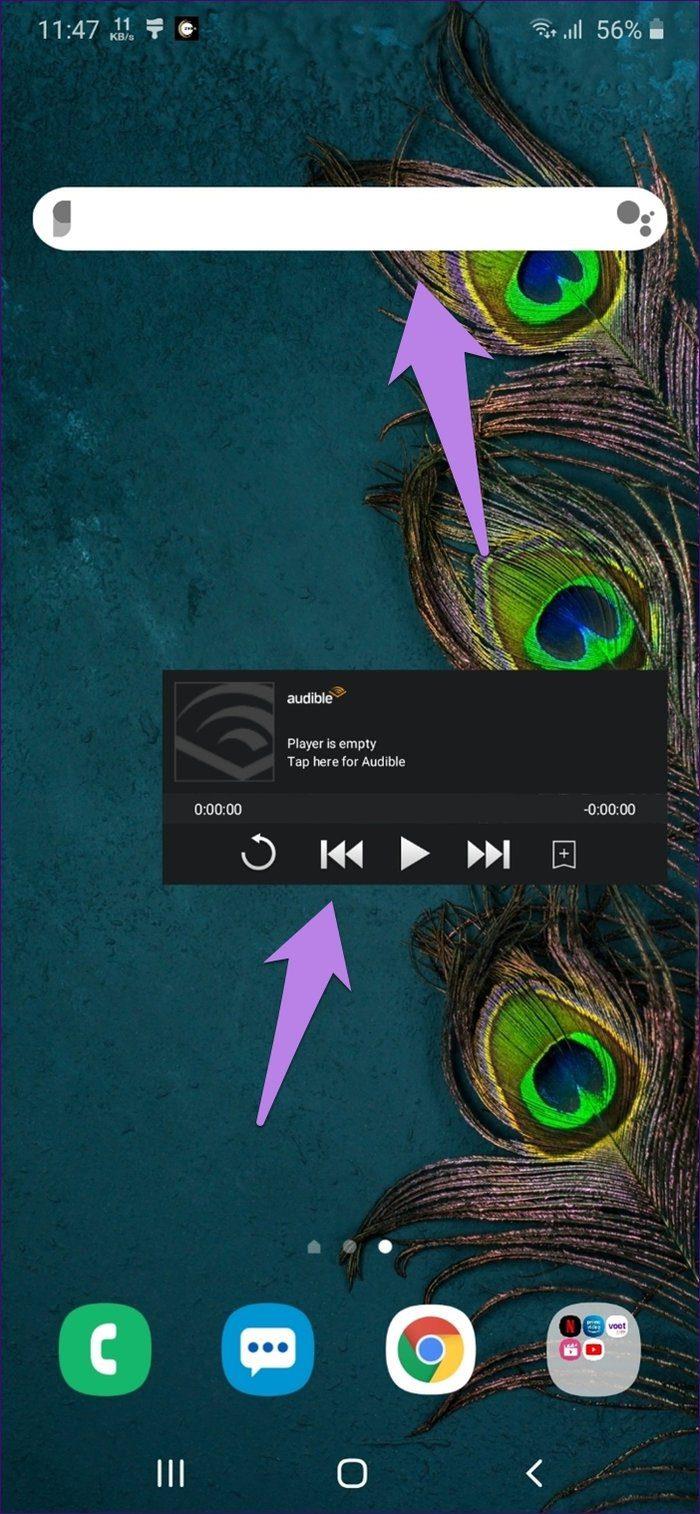
3. Desinstalar actualizaciones
La desinstalación de actualizaciones de la aplicación de Google también ha ayudado a muchos usuarios. Dado que es una aplicación preinstalada, no se puede eliminar por completo del teléfono. Solo puede restaurar la aplicación a la versión de fábrica, que es suficiente para solucionar el problema.
Hay dos formas de desinstalar actualizaciones para la aplicación de Google.
Método 1: desinstalar la aplicación de Google de Play Store
Inicie Google Play Store y busque la aplicación de Google. Toca la aplicación de Google. Luego toque Desinstalar.
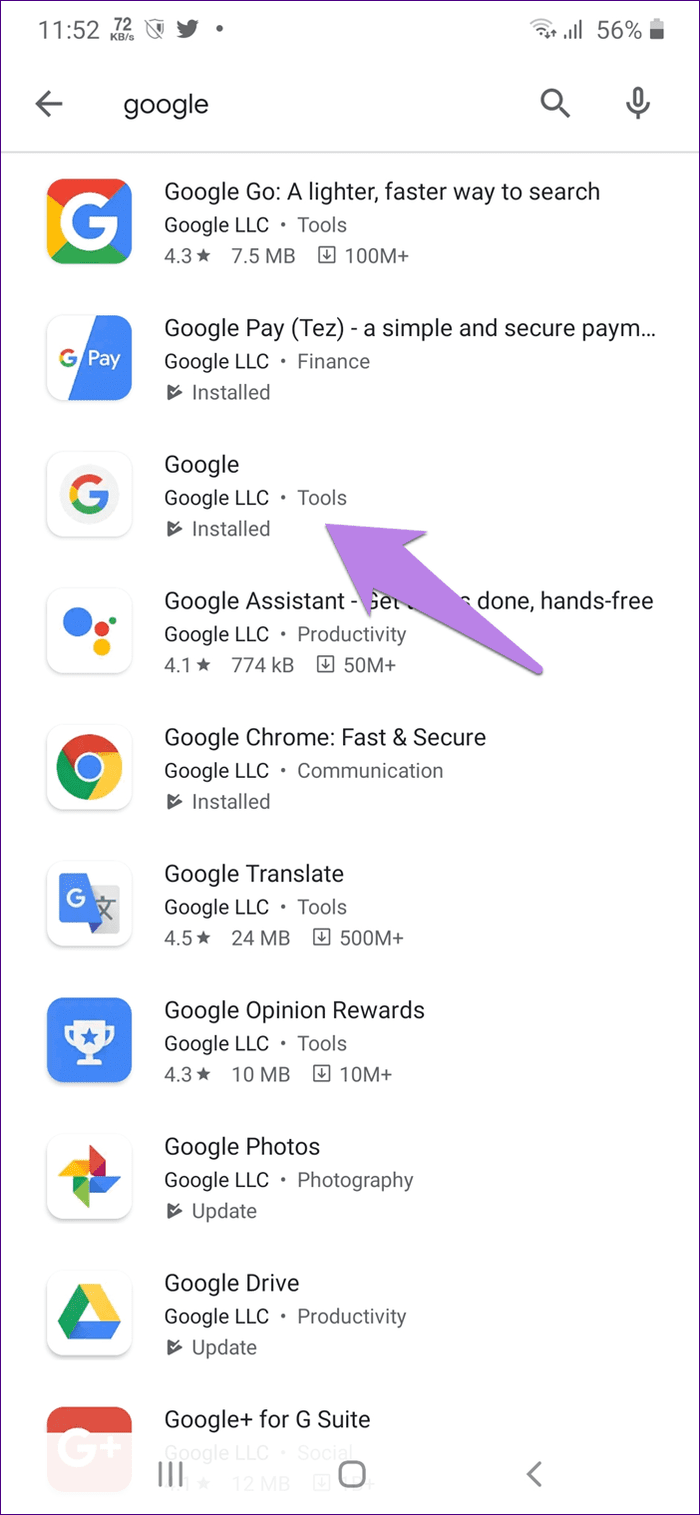
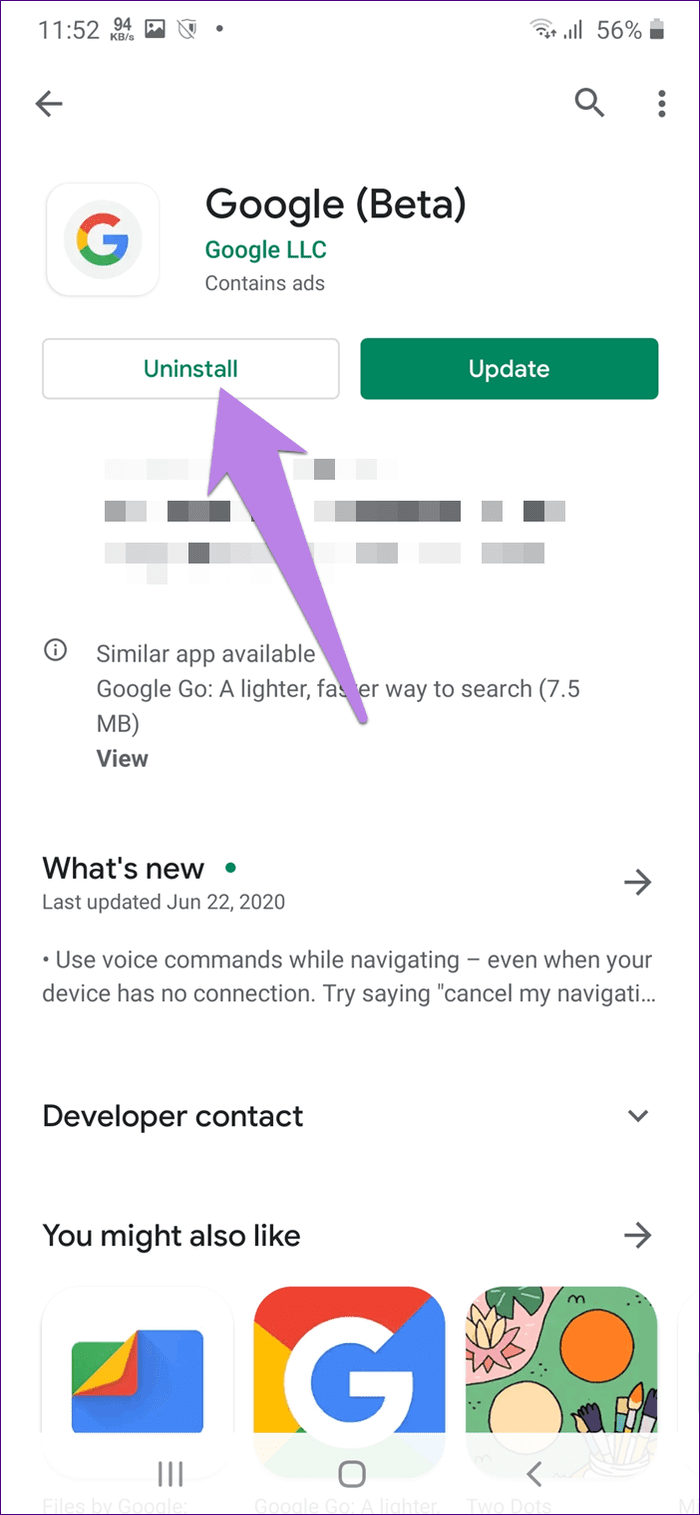
Método 2: desinstalar la aplicación de Google desde la configuración
Paso 1: Vaya a Configuración seguido de Aplicaciones o Aplicaciones y notificaciones.
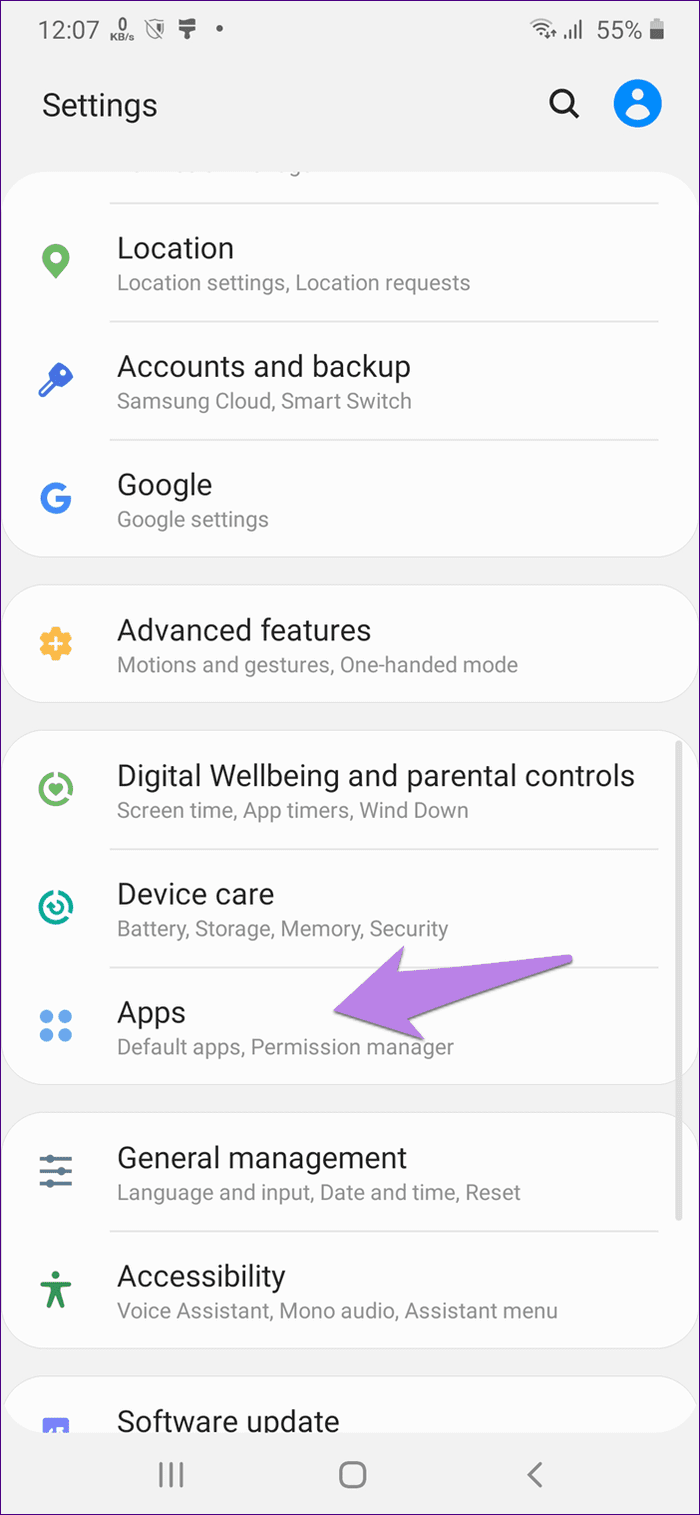
Paso 2: toca en Google.
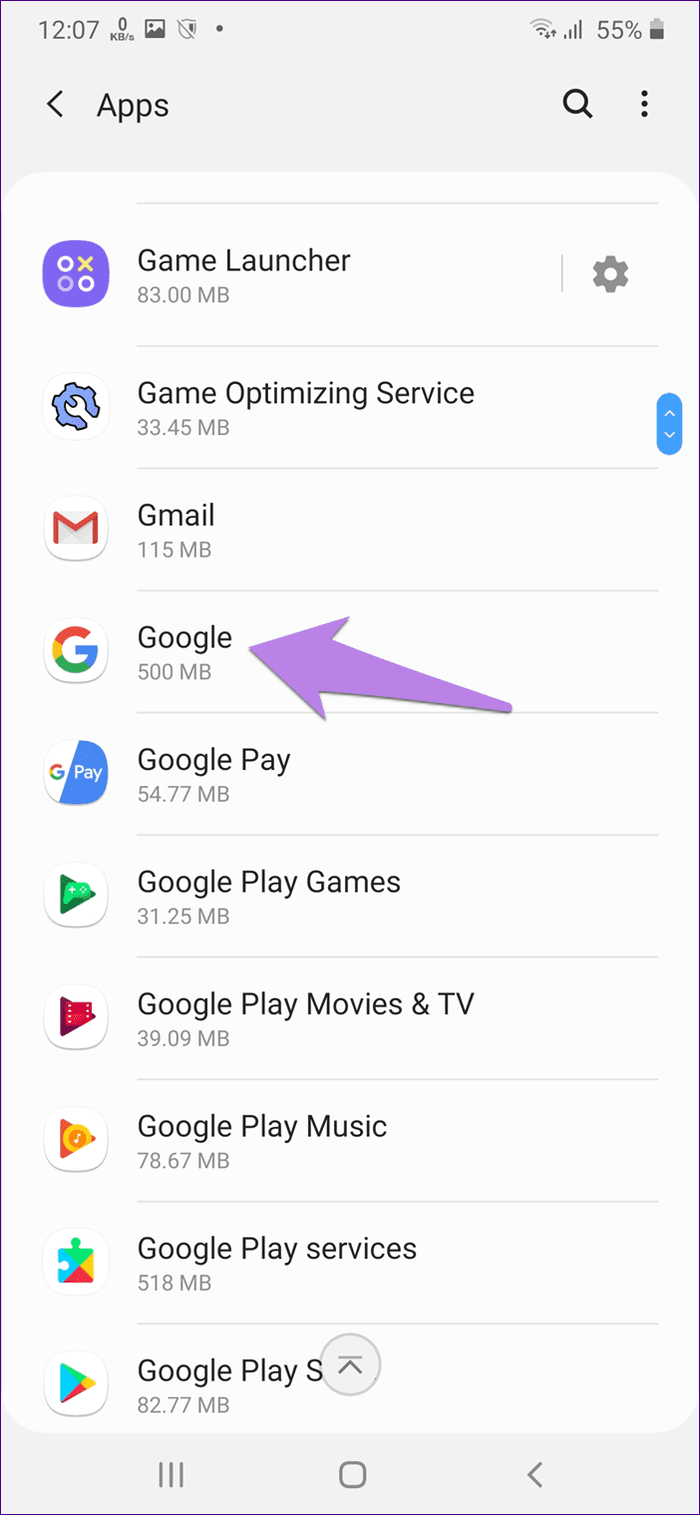
Paso 3: toca el ícono de tres puntos en la parte superior y selecciona Desinstalar actualizaciones.
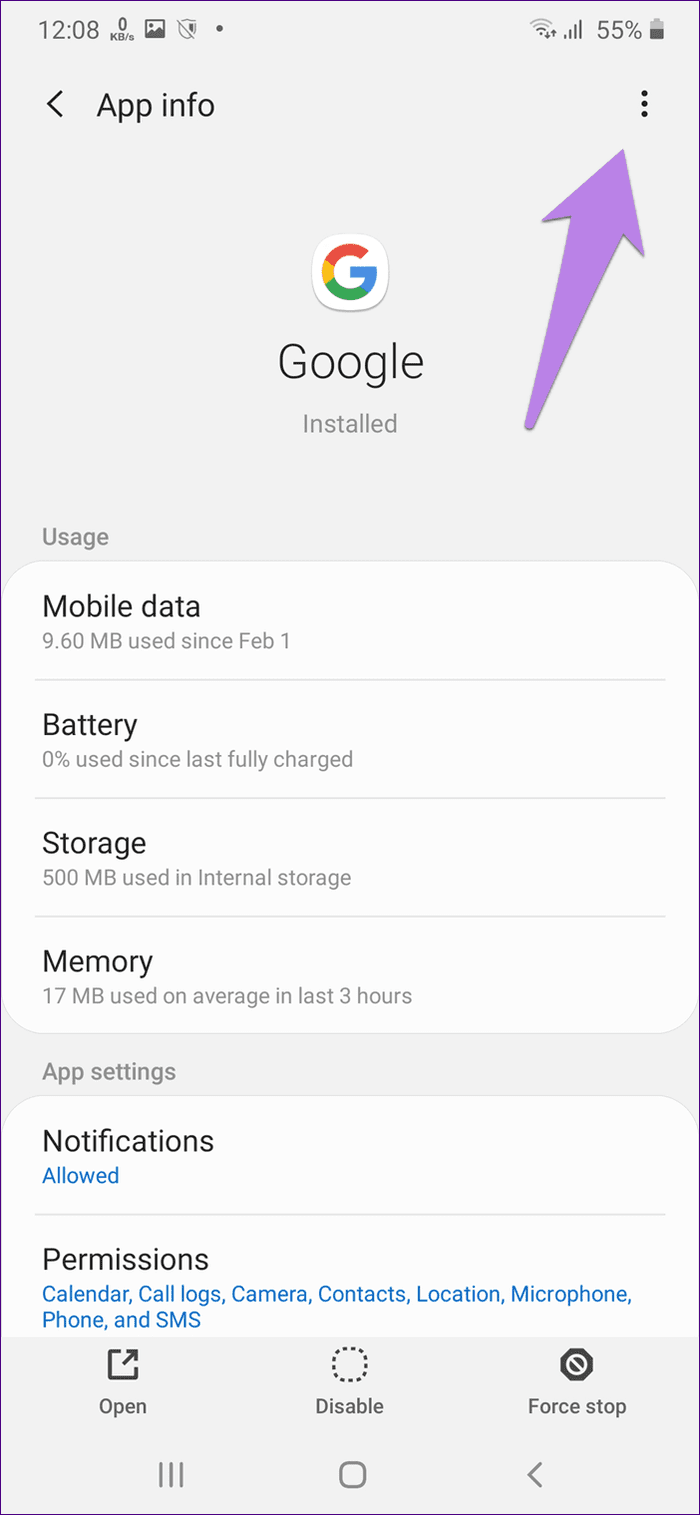
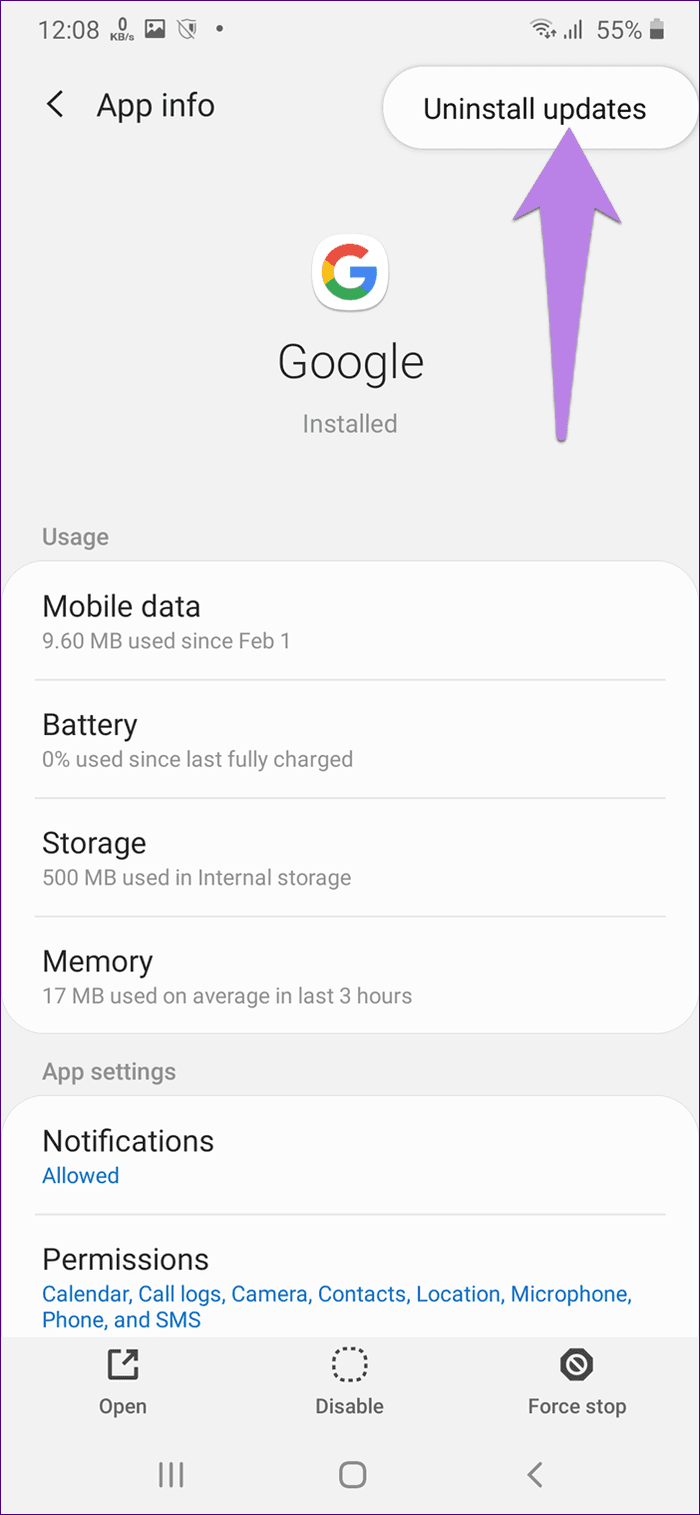
Paso 4: reinicia tu teléfono.
4. Actualizar aplicaciones
Debes mantener tus aplicaciones actualizadas. Si bien las aplicaciones del sistema, como Google Play Services y Play Store, se actualizarán automáticamente en segundo plano, a veces hay un problema con sus actualizaciones. La actualización actual tiene un error o la actualización ha fallado, lo que provoca problemas como la falla de la interfaz de usuario del sistema. Para solucionarlo, deberá actualizar Google Play Store y Play Services manualmente . En caso de que tenga algún problema al actualizar Play Services, descubra cómo solucionarlo . También debe actualizar la aplicación de Google desde Play Store.
5. Borrar caché
A continuación, debe borrar el caché y los datos de un puñado de aplicaciones como Google, System UI, Play Store y Play Services. Borrar el caché no eliminará ninguno de sus archivos o datos personales. Por otro lado, borrar datos eliminará la configuración de la aplicación para estas aplicaciones y las restaurará a la versión de fábrica. Tus aplicaciones no se desinstalarán.
Para borrar el caché y los datos, siga estos pasos:
Paso 1: Abra Configuración y vaya a Aplicaciones o Aplicaciones y notificaciones o Aplicaciones del sistema.
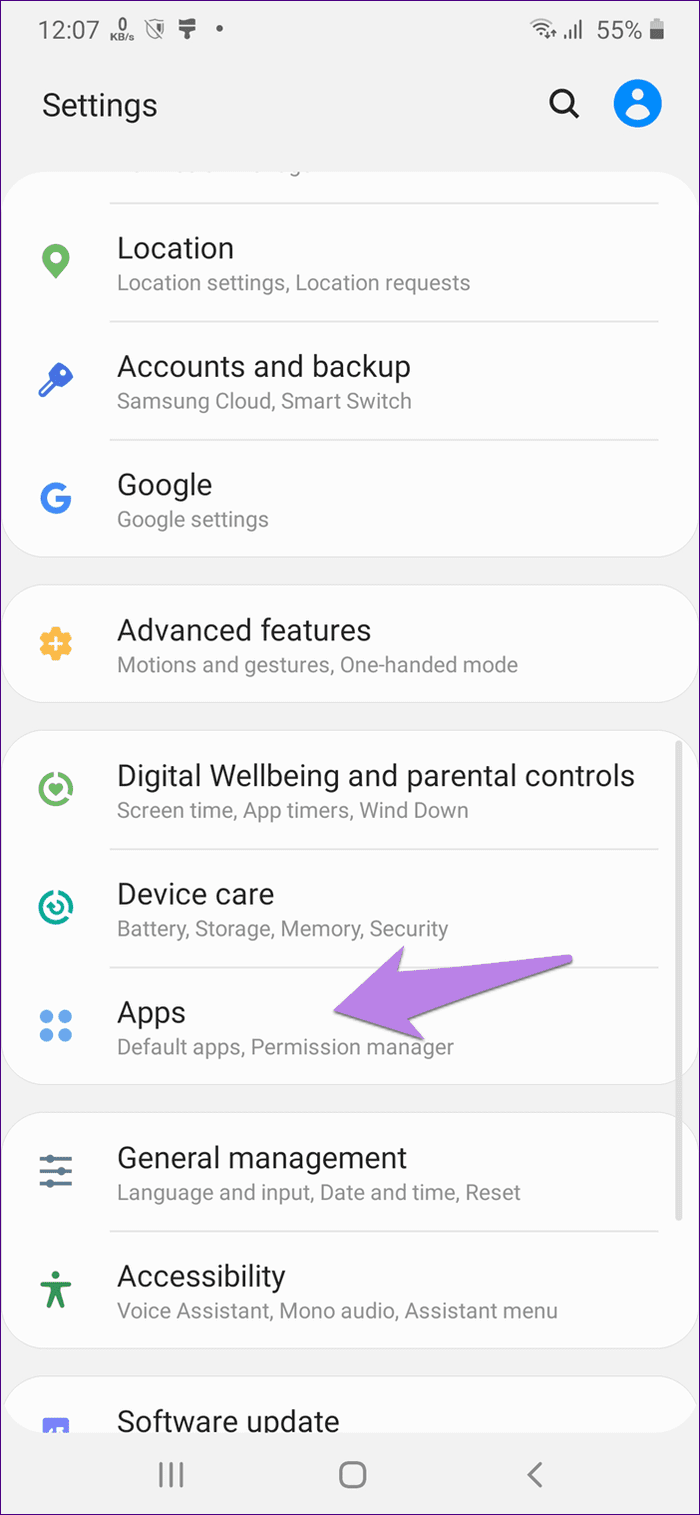
Paso 2: toca el ícono de tres puntos en la parte superior y selecciona Mostrar aplicaciones del sistema. Si no ve el ícono de tres puntos, vaya a Todas las aplicaciones. Luego toque el ícono de tres puntos.
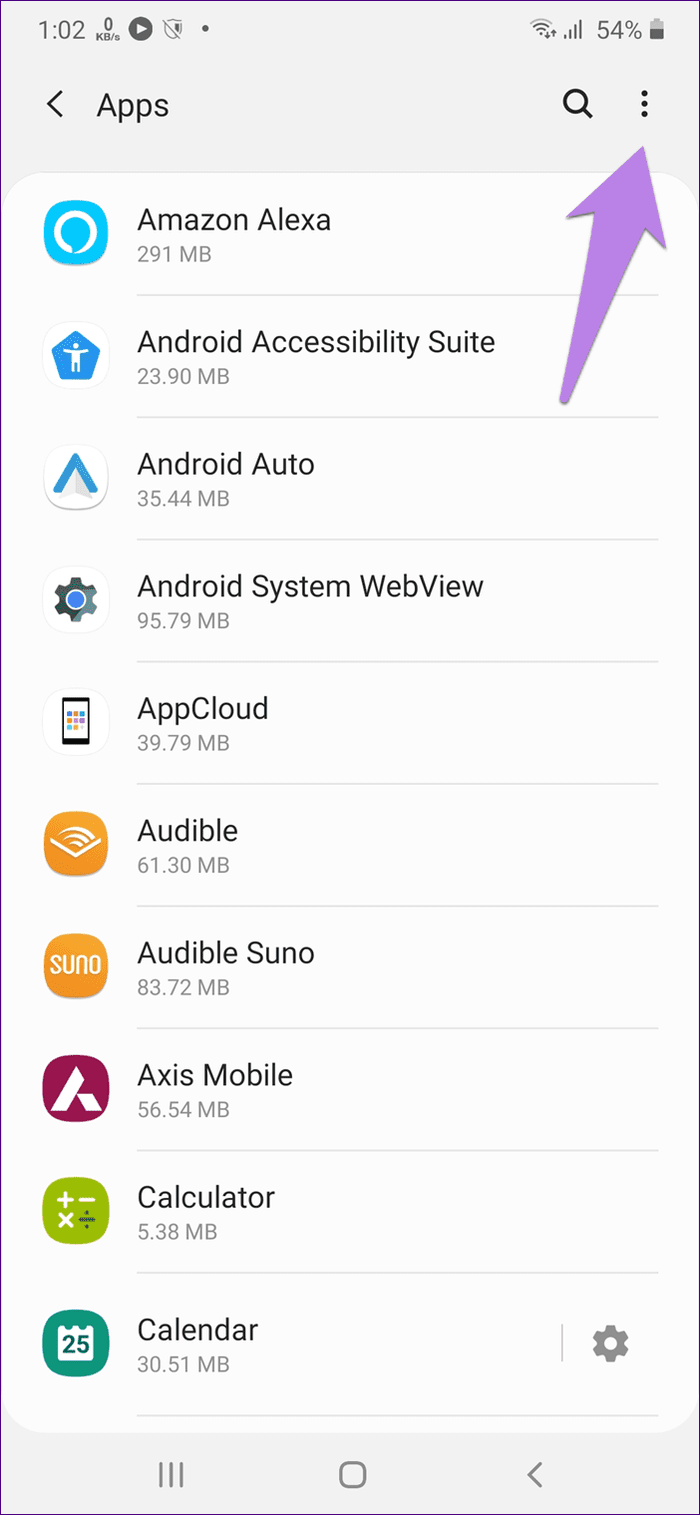
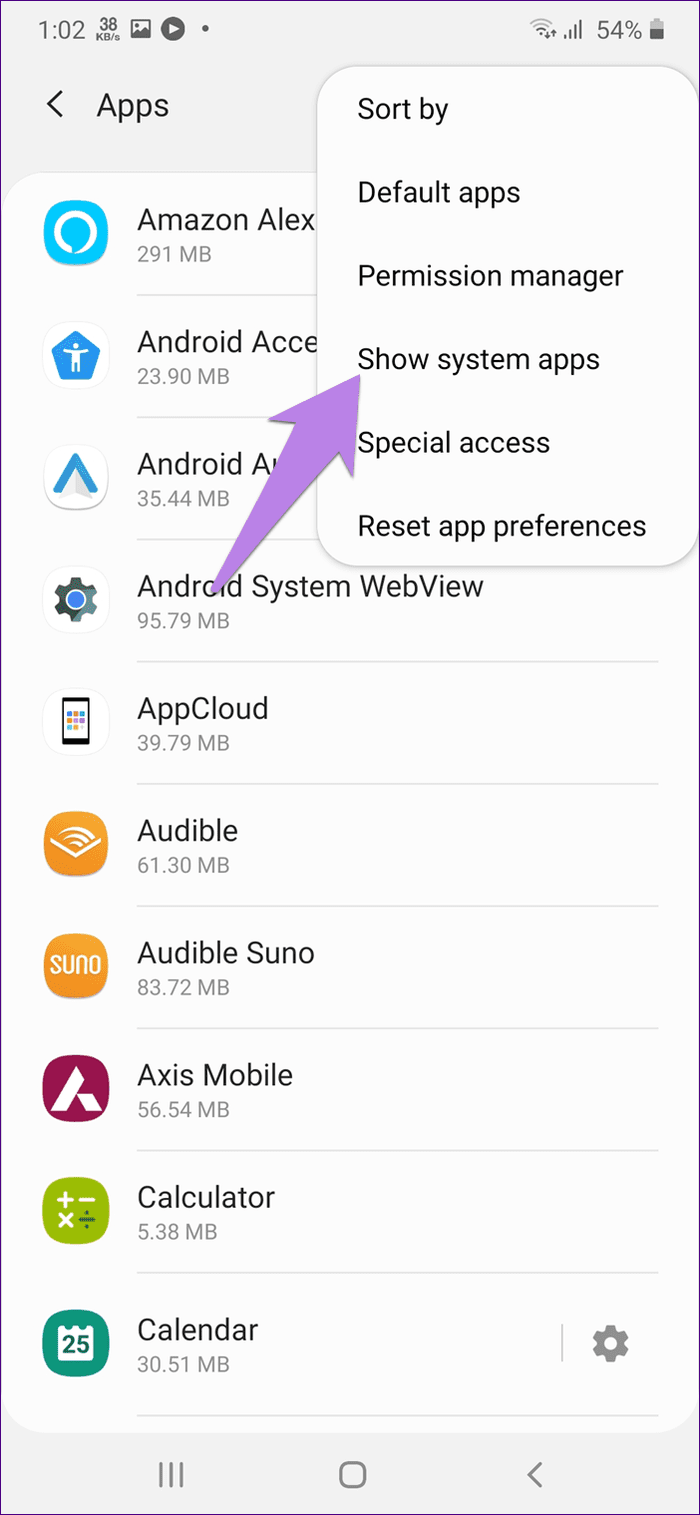
Paso 3: Ahora, en Aplicaciones del sistema, busque la IU del sistema. Tócalo.
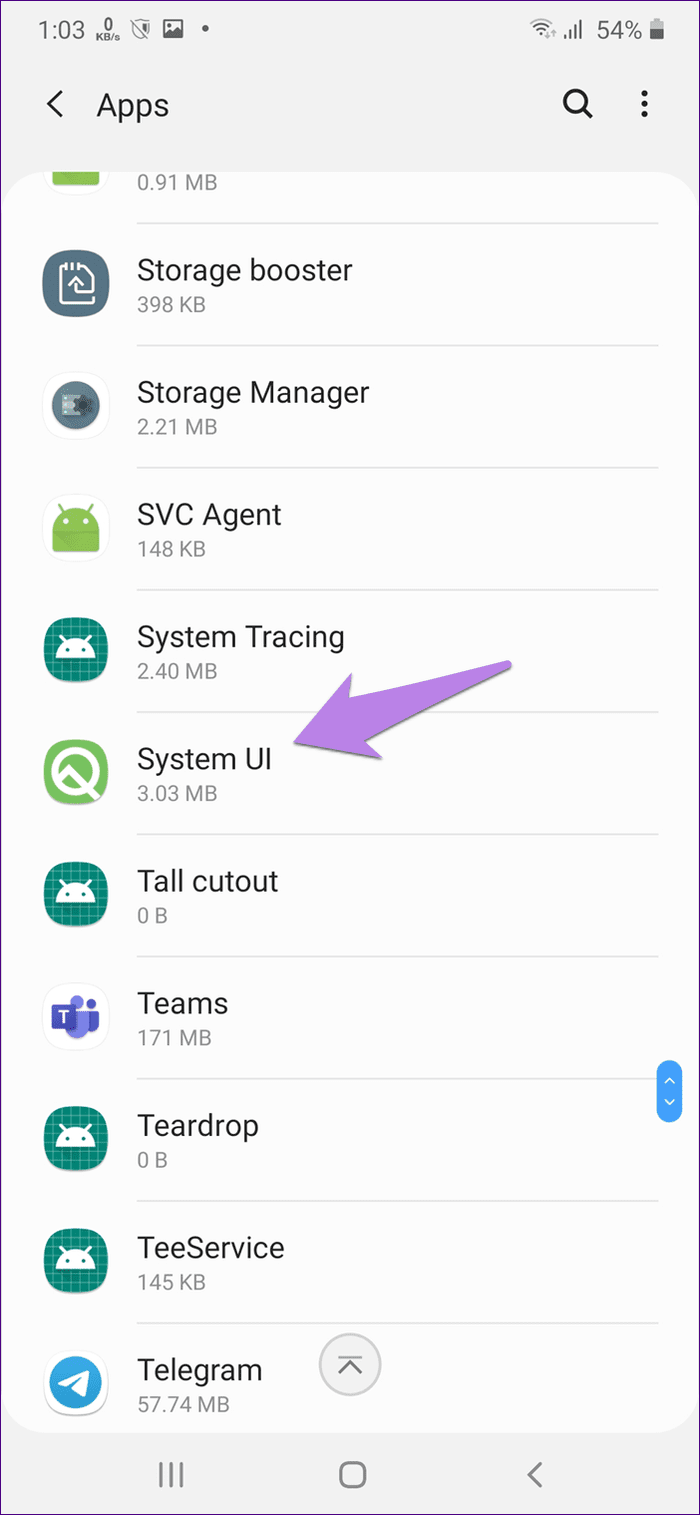
Paso 4: toca Almacenamiento seguido de Borrar caché. Reinicia el celular. Si el problema persiste, toque Borrar datos o Borrar almacenamiento según la opción disponible en su teléfono.
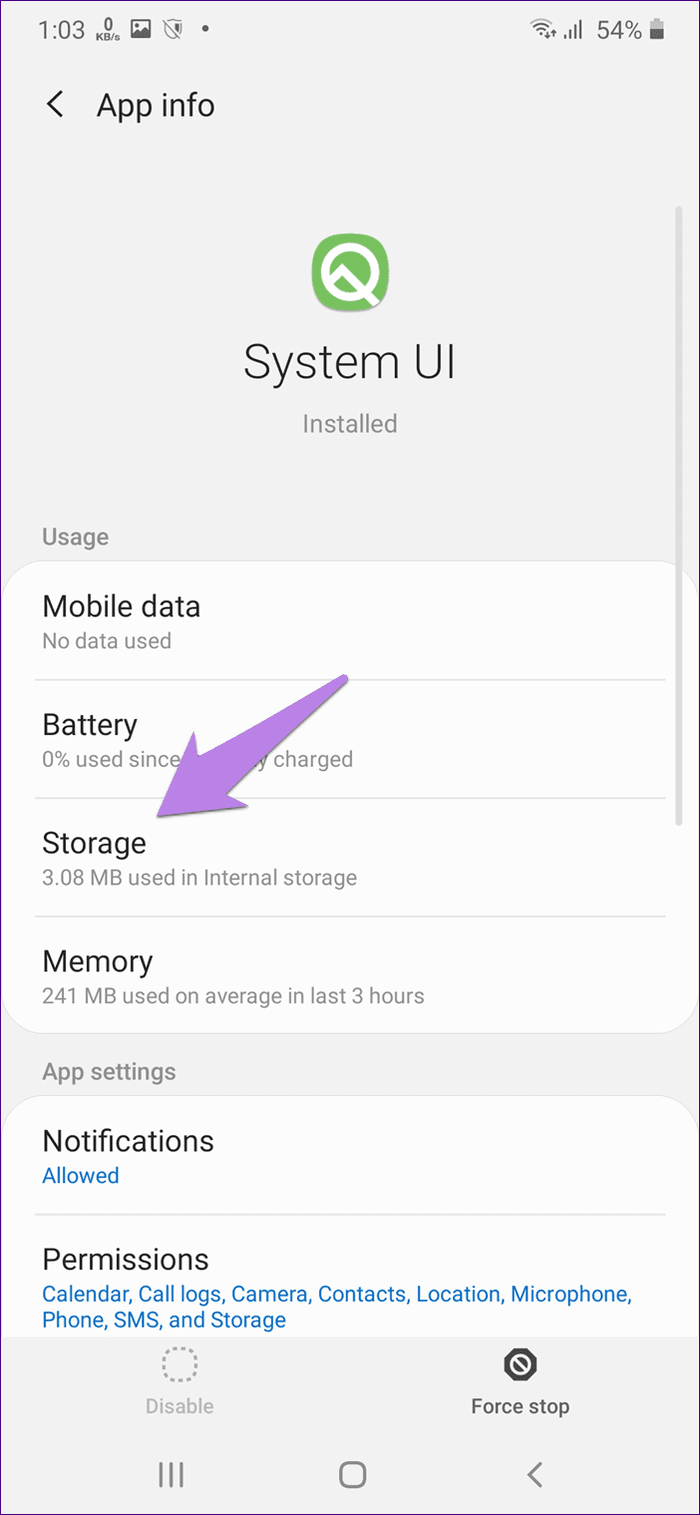
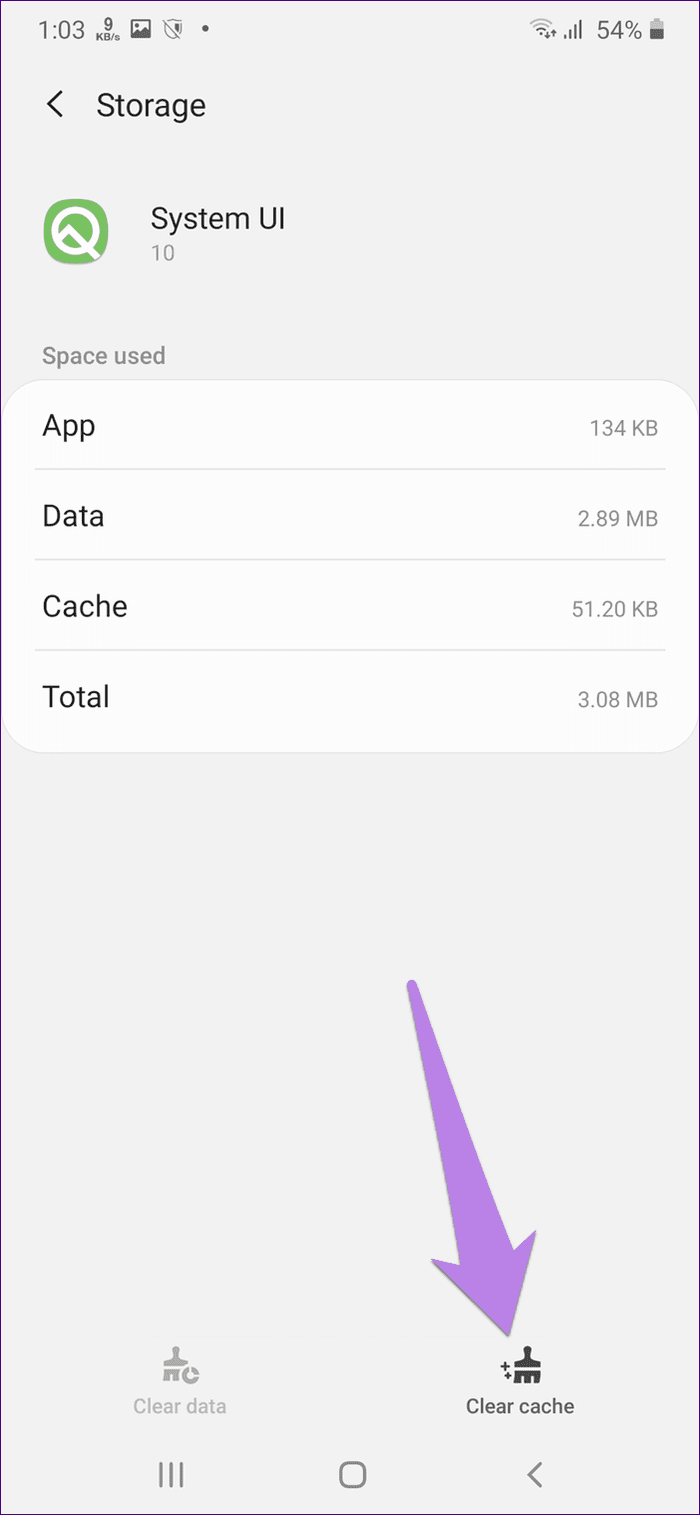
Paso 5: Repita los pasos para la aplicación de Google, Google Play Store y Google Play Services.
6. Cambiar el límite del proceso en segundo plano
Debe continuar con este paso solo si ha habilitado las opciones de desarrollador en su teléfono. Si no, haz eso primero. Entonces, esto es lo que debes hacer.
Paso 1: Inicie Configuración y vaya a Opciones de desarrollador. En algunos teléfonos, puede encontrarlo dentro de Configuración > Sistema.
Paso 2: desplácese hacia abajo y toque la opción Límite de proceso en segundo plano.
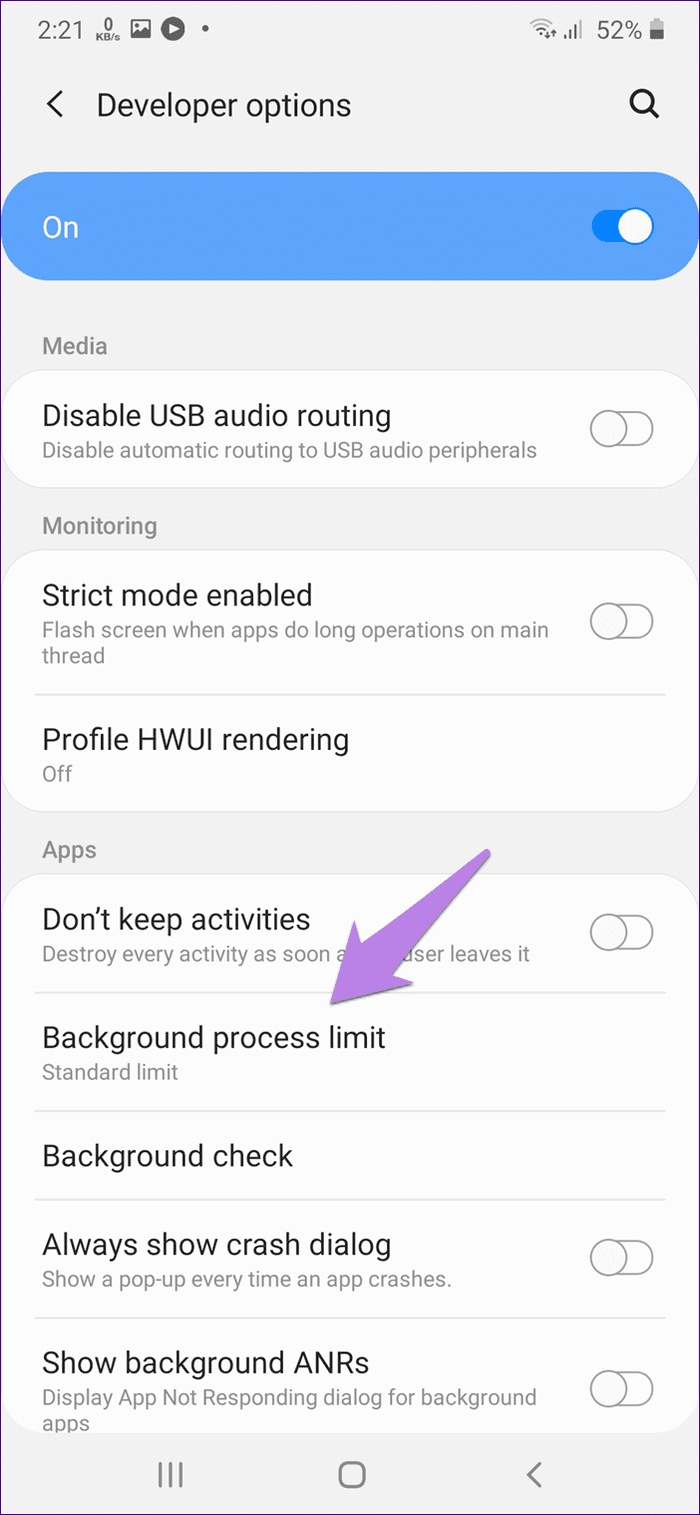
Paso 3: seleccione Límite estándar. Reinicia tu teléfono. A ver si el problema está solucionado. Si aún ve el error, cambie el valor para ver qué funciona para su teléfono.
7. Restablecer preferencias de aplicaciones
También debe intentar restablecer las preferencias de la aplicación en su teléfono. Una vez más, esto no afectará a ningún dato o archivo personal. Sin embargo, su configuración, como permisos, restricciones de datos, aplicaciones predeterminadas, etc., se restablecerá a los valores predeterminados. Descubra en detalle qué más se verá afectado al restablecer las preferencias de la aplicación .
Estos son los pasos para restablecer las preferencias de la aplicación:
Paso 1: Abra Configuración y vaya a Aplicaciones.
Paso 2: toca el ícono de tres puntos en la parte superior y elige Restablecer preferencias de la aplicación. Confirme en la siguiente pantalla.
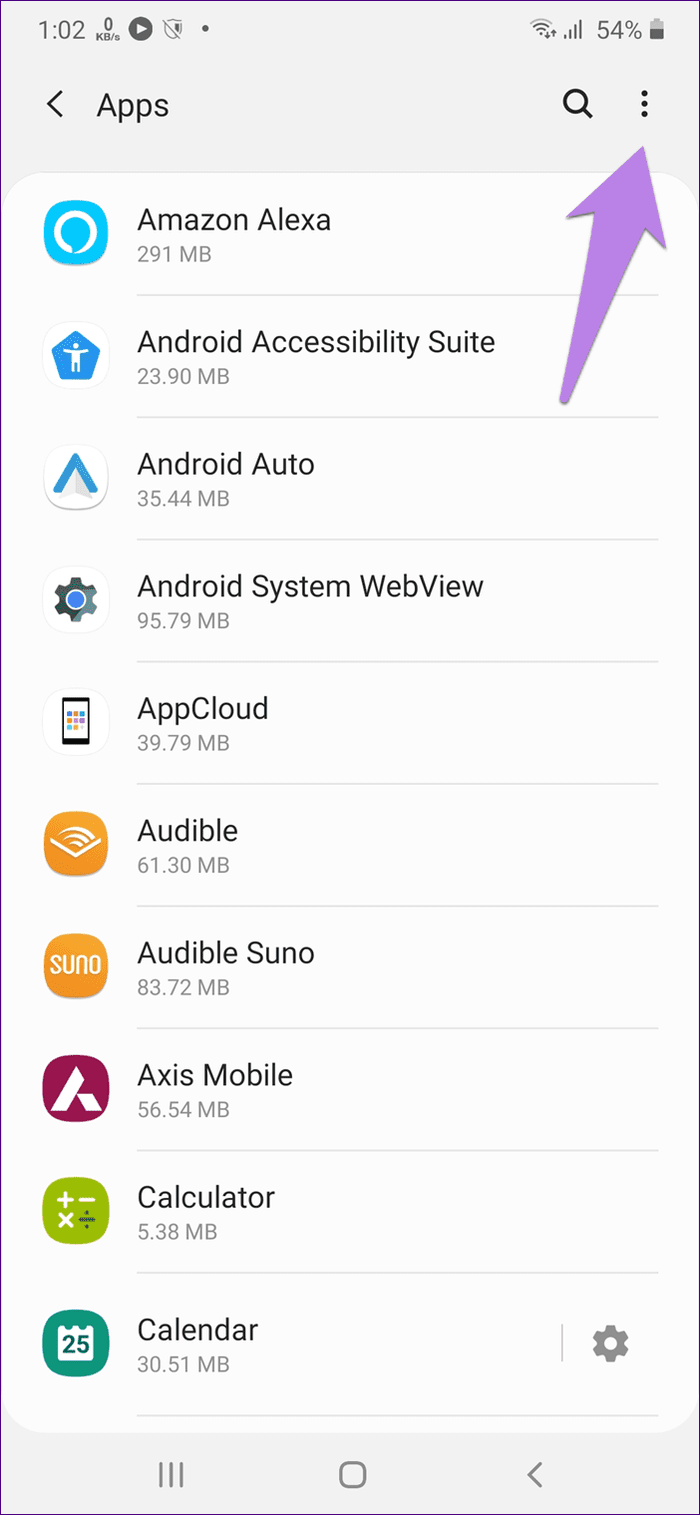
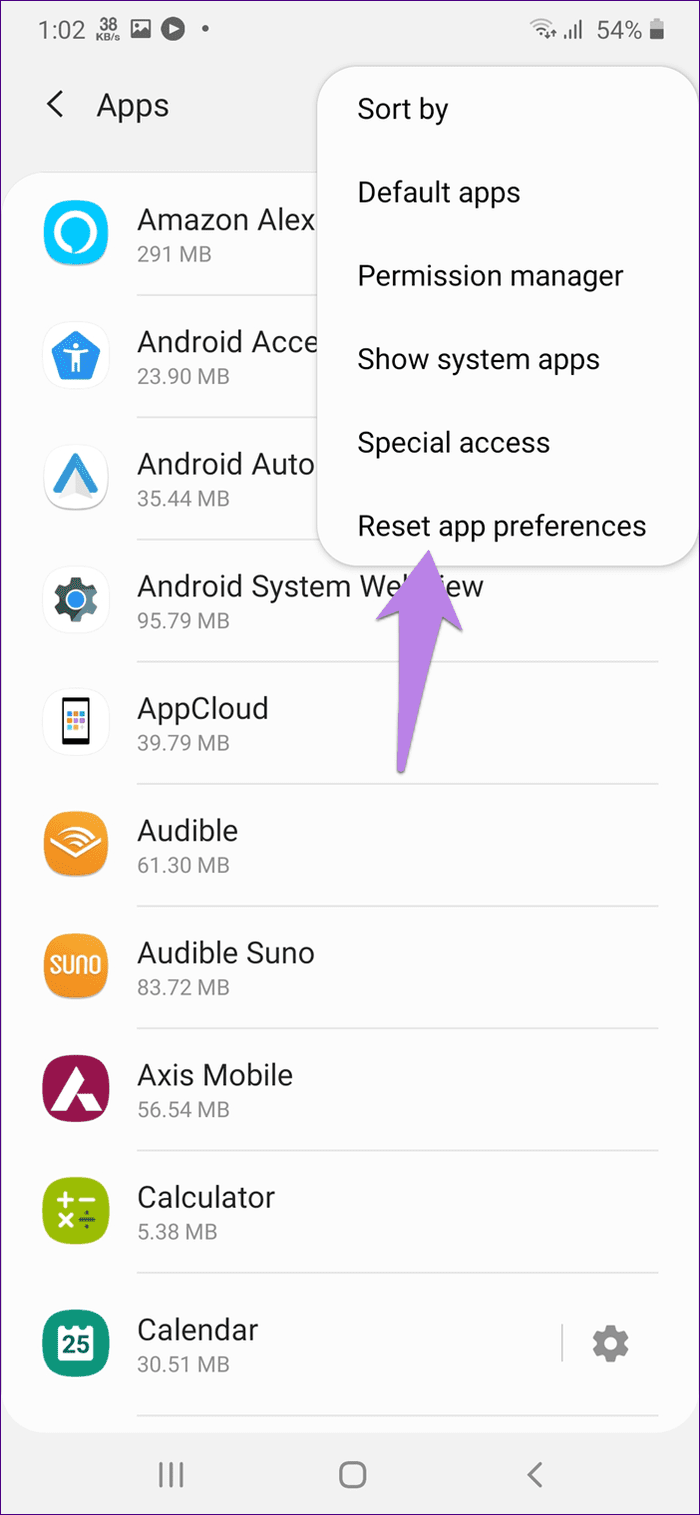
8. Actualice el software del teléfono
A veces, el software del teléfono también puede ser responsable de tales errores debido a problemas de compatibilidad. Para solucionarlo, debe verificar si hay una actualización disponible para su teléfono. Para eso, vaya a Configuración> Sistema (o Acerca de)> Actualización del sistema.
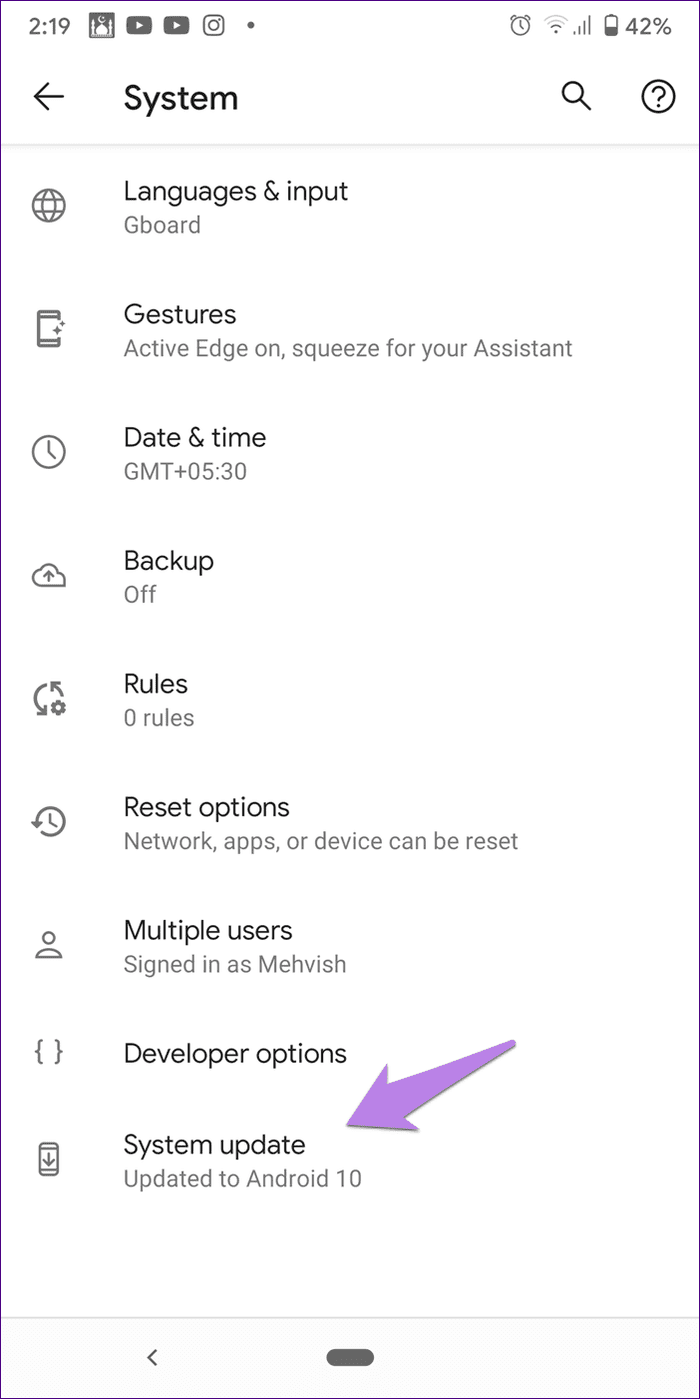
Resuelve este problema
Nadie querría que tales errores aparecieran de la nada en su teléfono o tableta. Esperamos que haya podido resolver el problema de que la interfaz de usuario del sistema no funciona con las correcciones mencionadas anteriormente. Existe la posibilidad de que otras soluciones sean para solucionarlo. Si conoce otros métodos, háganoslo saber en los comentarios a continuación.
El siguiente: ¿Te encanta usar gestos en tu teléfono Android? Echa un vistazo a estos 5 gestos geniales que quizás ahora conozcas en el siguiente enlace.
¿Alguna vez quiso programar una llamada FaceTime importante con anticipación? Aproveche esta solución alternativa integrada.
Desde fondos de pantalla cinematográficos hasta detección de accidentes automovilísticos, tu teléfono Pixel recibirá una gran cantidad de funciones nuevas y útiles con la actualización de junio.
¿Quieres hacer llamadas en el Samsung Galaxy Tablet S8/ S7? Así es como puedes hacer llamadas en Samsung Galaxy Tab S8/S7 2022.
¿Quieres descargar los tonos de llamada de Nothing Phone (1) en tu teléfono? Aquí está el enlace para descargar todos los tonos de llamada de Nothing Phone (1).
¿Quieres tomar una captura de pantalla en Nothing Phone (1)? En este artículo, discutiremos todas las formas de tomar una captura de pantalla en Nothing Phone (1).
Así es como puede activar o desactivar 5G en iPhone 12, 13, 14 y modelos superiores en 2022. Aprenda algunas cosas antes de activar la red 5G en el último iPhone
¿Quieres tomar una captura de pantalla en tu Galaxy S22 Ultra/S22 Plus? Analicemos las formas que puede usar para tomar una captura de pantalla en Samsung Galaxy S22 Ultra.
En este artículo, discutiremos cómo puede descargar fondos de pantalla de iPhone 13 y iPhone 13 Pro Max en 476 ppi y 470 ppi GRATIS en cualquier teléfono que tenga.
Hay varias formas de encender o apagar la linterna en su iPhone 13. Analicemos las formas de controlar la linterna en el iPhone 13.
¿Quieres confiar en una aplicación en iPhone? En este artículo, discutiremos cómo puede confiar en una aplicación en iPhone y usarla en su dispositivo.








